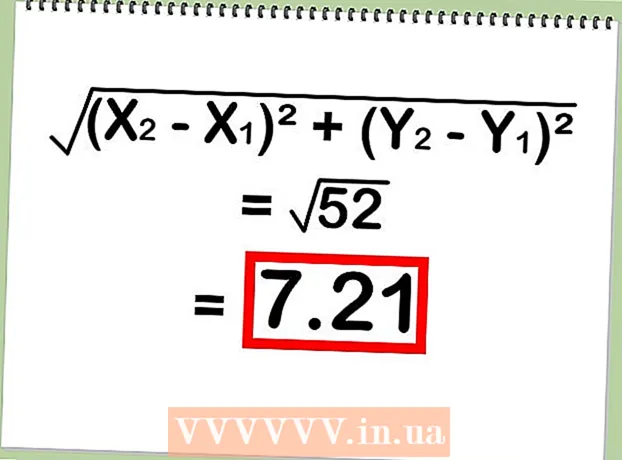Pengarang:
Sara Rhodes
Tanggal Pembuatan:
16 Februari 2021
Tanggal Pembaruan:
25 Juni 2024

Isi
- Langkah
- Bagian 1 dari 4: Cara Mempersiapkan Rekaman
- Bagian 2 dari 4: Cara Membuat File ISO
- Bagian 3 dari 4: Cara mengubah (menambal) file ISO
- Bagian 4 dari 4: Cara Membakar File ISO ke Disk DVD
- Tips
- Peringatan
Artikel ini akan menunjukkan cara membuat salinan game Xbox 360 milik Anda. Untuk melakukan ini, Anda memerlukan setidaknya satu disk DVD + R DL (Double Layer DVD) dan komputer Windows, serta beberapa perangkat lunak gratis. Jika Anda tidak memiliki game, menulis file ISO ke disk di sebagian besar negara adalah ilegal.
Langkah
Bagian 1 dari 4: Cara Mempersiapkan Rekaman
 1 Flash Xbox 360. Ini dapat dilakukan secara mandiri atau dipercayakan kepada spesialis (dengan biaya). Untuk mem-flash konsol Anda, buka, temukan produsen drive DVD Anda, sambungkan drive DVD Anda ke komputer Anda, dan kemudian instal firmware baru di drive. Jadi set-top box akan dapat bekerja dengan disk yang direkam oleh Anda atau pengguna lain.
1 Flash Xbox 360. Ini dapat dilakukan secara mandiri atau dipercayakan kepada spesialis (dengan biaya). Untuk mem-flash konsol Anda, buka, temukan produsen drive DVD Anda, sambungkan drive DVD Anda ke komputer Anda, dan kemudian instal firmware baru di drive. Jadi set-top box akan dapat bekerja dengan disk yang direkam oleh Anda atau pengguna lain.  2 Beli DVD. Anda memerlukan disk DVD + R DL (DVD Dual Layer). Disk DVD lapisan tunggal tidak akan berfungsi karena kapasitasnya yang terbatas.
2 Beli DVD. Anda memerlukan disk DVD + R DL (DVD Dual Layer). Disk DVD lapisan tunggal tidak akan berfungsi karena kapasitasnya yang terbatas. - Disk DVD-R DL diproduksi oleh beberapa perusahaan seperti Verbatim.
- DVD lapisan ganda memiliki kapasitas 8,5 GB. Jika ukuran game melebihi nilai ini, ambil beberapa disk.
 3 Unduh dan instal DVD Decrypter. Dengan program ini Anda dapat membuat salinan permainan untuk Xbox 360. Untuk mengunduh dan menginstal DVD Decrypter:
3 Unduh dan instal DVD Decrypter. Dengan program ini Anda dapat membuat salinan permainan untuk Xbox 360. Untuk mengunduh dan menginstal DVD Decrypter: - buka halaman http://www.dvddecrypter.org.uk/;
- klik "Unduh DVD Decrypter";
- klik dua kali pada file instalasi;
- klik "Ya" saat diminta.
- ikuti petunjuk di layar.
 4 Unduh dan instal ABGX360. Program ini akan memodifikasi (menambal) image game tersebut agar dapat dimainkan di Xbox 360 dan Xbox LIVE. Untuk mengunduh dan menginstal ABGX360:
4 Unduh dan instal ABGX360. Program ini akan memodifikasi (menambal) image game tersebut agar dapat dimainkan di Xbox 360 dan Xbox LIVE. Untuk mengunduh dan menginstal ABGX360: - buka halaman http://abgx360.xecuter.com/download.php;
- klik tautan "TX" di bawah judul "Installer" di bagian "Windows";
- klik dua kali pada file instalasi;
- klik "Ya" saat diminta;
- klik Berikutnya;
- klik "Instal";
- klik "Tutup" saat diminta.
 5 Unduh tambalan ABGX360. Buka http://abgx360.xecuter.com/index.php dan klik tautan “abgx360.ini” di bagian “2014/10/02” di bagian atas halaman.File ini akan memungkinkan Anda untuk terhubung ke server ABGX360, yang diperlukan untuk memodifikasi file ISO.
5 Unduh tambalan ABGX360. Buka http://abgx360.xecuter.com/index.php dan klik tautan “abgx360.ini” di bagian “2014/10/02” di bagian atas halaman.File ini akan memungkinkan Anda untuk terhubung ke server ABGX360, yang diperlukan untuk memodifikasi file ISO.  6 Unduh dan instal ImgBurn. Dengan perangkat lunak ini, Anda akan membakar game Xbox 360 Anda ke DVD. Untuk mengunduh dan menginstal ImgBurn:
6 Unduh dan instal ImgBurn. Dengan perangkat lunak ini, Anda akan membakar game Xbox 360 Anda ke DVD. Untuk mengunduh dan menginstal ImgBurn: - buka halaman https://ninite.com/;
- gulir ke bawah dan centang "ImgBurn" di bagian "Utilitas";
- klik "Dapatkan Ninite Anda";
- klik dua kali pada file instalasi;
- klik "Ya" saat diminta;
- klik "Tutup" saat diminta.
 7 Nyalakan ulang komputer Anda. Klik Mulai
7 Nyalakan ulang komputer Anda. Klik Mulai  > "Nutrisi"
> "Nutrisi"  > Mulai ulang. Ketika komputer Anda restart, login dan mulai membuat file ISO.
> Mulai ulang. Ketika komputer Anda restart, login dan mulai membuat file ISO.
Bagian 2 dari 4: Cara Membuat File ISO
 1 Masukkan disk game Xbox 360 Anda ke drive optik komputer Anda. Dalam hal ini, label harus menghadap ke atas.
1 Masukkan disk game Xbox 360 Anda ke drive optik komputer Anda. Dalam hal ini, label harus menghadap ke atas. - Jika jendela autorun terbuka, tutup.
 2 Luncurkan program DVD Decrypter. Klik dua kali ikon berbentuk CD di desktop Anda.
2 Luncurkan program DVD Decrypter. Klik dua kali ikon berbentuk CD di desktop Anda. - Jika Anda mencentang opsi "Buka DVD Decrypter" saat Anda menginstal program ini, program ini mungkin sudah berjalan.
 3 Klik pada tab Mode (Mode). Itu ada di bagian atas jendela DVD Decrypter. Menu tarik-turun akan terbuka.
3 Klik pada tab Mode (Mode). Itu ada di bagian atas jendela DVD Decrypter. Menu tarik-turun akan terbuka.  4 Silahkan pilih ISO. Opsi ini berada di bagian bawah menu tarik-turun. Sebuah jendela pop-up akan muncul.
4 Silahkan pilih ISO. Opsi ini berada di bagian bawah menu tarik-turun. Sebuah jendela pop-up akan muncul.  5 Klik Membaca (Membaca). Tombol ini berada di dekat bagian atas jendela pop-up. Sekarang DVD Decrypter akan dapat membuat gambar (file ISO) dari disk game untuk Xbox 360.
5 Klik Membaca (Membaca). Tombol ini berada di dekat bagian atas jendela pop-up. Sekarang DVD Decrypter akan dapat membuat gambar (file ISO) dari disk game untuk Xbox 360.  6 Klik ikon berbentuk folder. Itu ada di tengah halaman (di sebelah kanan judul DVD). Sebuah jendela akan terbuka di mana Anda dapat memilih folder tujuan.
6 Klik ikon berbentuk folder. Itu ada di tengah halaman (di sebelah kanan judul DVD). Sebuah jendela akan terbuka di mana Anda dapat memilih folder tujuan.  7 Klik Desktoplalu tekan oke. Ini berarti bahwa gambar disk dengan permainan akan disimpan di desktop komputer.
7 Klik Desktoplalu tekan oke. Ini berarti bahwa gambar disk dengan permainan akan disimpan di desktop komputer.  8 Klik tombol hijau "Mainkan". Tombol ini berada di sisi kiri bawah jendela. Proses pembuatan gambar (file ISO) dari disk game akan dimulai.
8 Klik tombol hijau "Mainkan". Tombol ini berada di sisi kiri bawah jendela. Proses pembuatan gambar (file ISO) dari disk game akan dimulai.  9 Tunggu hingga proses selesai. Bergantung pada ukuran gim, diperlukan waktu mulai dari beberapa menit hingga satu jam atau lebih untuk membuat gambar disk.
9 Tunggu hingga proses selesai. Bergantung pada ukuran gim, diperlukan waktu mulai dari beberapa menit hingga satu jam atau lebih untuk membuat gambar disk.  10 Klik okeketika diminta. File ISO sekarang dapat ditemukan di desktop komputer Anda.
10 Klik okeketika diminta. File ISO sekarang dapat ditemukan di desktop komputer Anda.
Bagian 3 dari 4: Cara mengubah (menambal) file ISO
 1 Buka kemasan arsip "abgx360.ini". Ini adalah arsip (dengan tambalan) yang Anda unduh setelah mengunduh program ABGX360. Untuk ini:
1 Buka kemasan arsip "abgx360.ini". Ini adalah arsip (dengan tambalan) yang Anda unduh setelah mengunduh program ABGX360. Untuk ini: - klik dua kali pada file zip "abgx360.ini";
- buka tab "Ekstrak" di bagian atas jendela;
- klik "Ekstrak Semua";
- saat diminta, klik Check Out.
 2 Salin file "abgx360". Klik pada file "abgx360" dan kemudian klik Ctrl+C.
2 Salin file "abgx360". Klik pada file "abgx360" dan kemudian klik Ctrl+C.  3 Buka menu mulai
3 Buka menu mulai  . Klik pada logo Windows di sudut kiri bawah layar.
. Klik pada logo Windows di sudut kiri bawah layar. - Lewati seluruh bagian ini jika Anda tidak akan memperbarui atau memainkan game online.
 4 Di menu mulai, ketik abgx360. Pencarian program ABGX360 akan dimulai.
4 Di menu mulai, ketik abgx360. Pencarian program ABGX360 akan dimulai.  5 Klik abgx360 GUI. Anda akan menemukan opsi ini di bagian atas menu Start. Program ABGX360 akan dimulai.
5 Klik abgx360 GUI. Anda akan menemukan opsi ini di bagian atas menu Start. Program ABGX360 akan dimulai.  6 Klik Membantu (Referensi). Tab ini berada di bagian atas jendela ABGX360.
6 Klik Membantu (Referensi). Tab ini berada di bagian atas jendela ABGX360.  7 Klik Di mana folder StealthFiles saya? (Di mana folder StealthFiles). Itu ada di bagian atas menu tarik-turun Bantuan.
7 Klik Di mana folder StealthFiles saya? (Di mana folder StealthFiles). Itu ada di bagian atas menu tarik-turun Bantuan.  8 Klik ya (Ya) saat diminta. Buka folder dengan program ABGX360.
8 Klik ya (Ya) saat diminta. Buka folder dengan program ABGX360.  9 Klik abgx360. Itu ada di bilah alamat di bagian atas jendela. Anda akan dibawa ke folder "abgx360".
9 Klik abgx360. Itu ada di bilah alamat di bagian atas jendela. Anda akan dibawa ke folder "abgx360".  10 Rekatkan file yang disalin ke folder "abgx360". Klik Ctrl+V... File akan muncul di folder.
10 Rekatkan file yang disalin ke folder "abgx360". Klik Ctrl+V... File akan muncul di folder.  11 Tutup foldernya. Anda akan kembali ke jendela program ABGX360.
11 Tutup foldernya. Anda akan kembali ke jendela program ABGX360.  12 Klik ikon berbentuk folder. Anda akan menemukannya di sudut kanan atas jendela ABGX360.
12 Klik ikon berbentuk folder. Anda akan menemukannya di sudut kanan atas jendela ABGX360.  13 Klik Desktop. Itu ada di sisi kiri jendela.
13 Klik Desktop. Itu ada di sisi kiri jendela.  14 Pilih file ISO yang dihasilkan. Untuk melakukan ini, klik di atasnya.
14 Pilih file ISO yang dihasilkan. Untuk melakukan ini, klik di atasnya.  15 Klik Membuka. Tombol ini berada di bagian bawah jendela.
15 Klik Membuka. Tombol ini berada di bagian bawah jendela.  16 Klik Meluncurkan (Lari). Tombol ini berada di bagian bawah jendela. ABGX360 akan mulai memodifikasi (menambal) file ISO game agar dapat diperbarui dan dimainkan melalui jaringan.
16 Klik Meluncurkan (Lari). Tombol ini berada di bagian bawah jendela. ABGX360 akan mulai memodifikasi (menambal) file ISO game agar dapat diperbarui dan dimainkan melalui jaringan. - Perlu diketahui bahwa jika Anda memainkan salinan game secara online, Microsoft dapat memblokir akun Xbox LIVE Anda.
 17 Tunggu hingga patchnya selesai. Ini akan memakan waktu beberapa menit.Ketika pesan "Tekan tombol apa saja untuk melanjutkan" muncul di layar, tekan tombol pada keyboard Anda untuk menyimpan versi file ISO yang ditambal ke desktop Anda. Sekarang Anda dapat mulai membakar file yang dibuat ke DVD.
17 Tunggu hingga patchnya selesai. Ini akan memakan waktu beberapa menit.Ketika pesan "Tekan tombol apa saja untuk melanjutkan" muncul di layar, tekan tombol pada keyboard Anda untuk menyimpan versi file ISO yang ditambal ke desktop Anda. Sekarang Anda dapat mulai membakar file yang dibuat ke DVD. - File yang ditambal akan memiliki ekstensi .dvd, bukan .iso.
- Anda juga dapat mengklik Luncurkan untuk meningkatkan kemungkinan bahwa game tidak akan terdeteksi.
Bagian 4 dari 4: Cara Membakar File ISO ke Disk DVD
 1 Keluarkan disk game dari drive optik komputer Anda, lalu masukkan DVD kosong. Anda perlu menggunakan disk DVD + R DL.
1 Keluarkan disk game dari drive optik komputer Anda, lalu masukkan DVD kosong. Anda perlu menggunakan disk DVD + R DL.  2 Mulai program ImgBurn. Untuk melakukan ini, klik dua kali pada ikon berbentuk CD.
2 Mulai program ImgBurn. Untuk melakukan ini, klik dua kali pada ikon berbentuk CD.  3 Klik Tulis File Gambar ke Disk (Membakar gambar ke disk). Itu di dekat bagian atas jendela.
3 Klik Tulis File Gambar ke Disk (Membakar gambar ke disk). Itu di dekat bagian atas jendela.  4 Klik ikon berbentuk folder. Tombol ini berada di bagian atas jendela di sebelah kanan judul Please select a file. Sebuah jendela akan terbuka.
4 Klik ikon berbentuk folder. Tombol ini berada di bagian atas jendela di sebelah kanan judul Please select a file. Sebuah jendela akan terbuka.  5 Pilih gambar disk dengan ekstensi .dvd. Di jendela yang terbuka, dua versi gambar disk game akan ditampilkan: dengan ekstensi .iso (ini adalah gambar asli yang dibuat oleh DVD Decrypter) dan dengan ekstensi .dvd (ini adalah gambar yang ditambal yang dibuat oleh program ABGX360 ). Klik pada file .dvd untuk memilihnya.
5 Pilih gambar disk dengan ekstensi .dvd. Di jendela yang terbuka, dua versi gambar disk game akan ditampilkan: dengan ekstensi .iso (ini adalah gambar asli yang dibuat oleh DVD Decrypter) dan dengan ekstensi .dvd (ini adalah gambar yang ditambal yang dibuat oleh program ABGX360 ). Klik pada file .dvd untuk memilihnya. - Jika Anda memilih file .iso, Anda tidak akan dapat memainkan game yang direkam.
 6 Klik Membuka. File .dvd ditambahkan ke jendela ImgBurn.
6 Klik Membuka. File .dvd ditambahkan ke jendela ImgBurn.  7 Pergi ke tab Peralatan (Melayani). Itu ada di bagian atas jendela. Menu tarik-turun akan terbuka.
7 Pergi ke tab Peralatan (Melayani). Itu ada di bagian atas jendela. Menu tarik-turun akan terbuka.  8 Klik Pengaturan (Pengaturan). Opsi ini berada di bagian bawah menu tarik-turun Alat.
8 Klik Pengaturan (Pengaturan). Opsi ini berada di bagian bawah menu tarik-turun Alat.  9 Pergi ke tab Menulis (Rekaman). Itu ada di bagian atas jendela.
9 Pergi ke tab Menulis (Rekaman). Itu ada di bagian atas jendela.  10 Centang opsi "Ditentukan pengguna". Opsi ini terletak di bawah judul "Layer Break" di bagian "Opsi", yang terletak di sisi kanan atas jendela. Sebuah kotak teks akan muncul di layar.
10 Centang opsi "Ditentukan pengguna". Opsi ini terletak di bawah judul "Layer Break" di bagian "Opsi", yang terletak di sisi kanan atas jendela. Sebuah kotak teks akan muncul di layar.  11 Memasuki 1913760 dalam kotak teks. Ini akan memastikan bahwa DVD terbakar dengan lancar.
11 Memasuki 1913760 dalam kotak teks. Ini akan memastikan bahwa DVD terbakar dengan lancar.  12 Pergi ke tab saya / O (Input output). Ini dan dua langkah berikutnya adalah opsional, tetapi akan berguna untuk drive baru.
12 Pergi ke tab saya / O (Input output). Ini dan dua langkah berikutnya adalah opsional, tetapi akan berguna untuk drive baru.  13 Klik pada tab Halaman 2 (Halaman 2). Tombol ini berada di sisi kiri atas jendela.
13 Klik pada tab Halaman 2 (Halaman 2). Tombol ini berada di sisi kiri atas jendela.  14 Sesuaikan slider di bagian Buffer Recovery Thresholds. Bagian ini berada di sisi kiri bawah jendela. Untuk ini:
14 Sesuaikan slider di bagian Buffer Recovery Thresholds. Bagian ini berada di sisi kiri bawah jendela. Untuk ini: - seret penggeser "Utama" ke kanan ke "73%"
- seret penggeser Perangkat ke kiri hingga mencapai 25%;
- klik dan seret slider Average Disk Queue Length ke kanan ke nilai 5.0.
 15 Klik oke. Tombol ini berada di bagian bawah halaman. Anda akan kembali ke jendela utama ImgBurn.
15 Klik oke. Tombol ini berada di bagian bawah halaman. Anda akan kembali ke jendela utama ImgBurn.  16 Klik panah biru. Tombol ini berada di sisi kiri bawah jendela. Proses burning game ke DVD dimulai. Setelah proses selesai, Anda dapat memainkan game yang direkam di Xbox 360 Anda.
16 Klik panah biru. Tombol ini berada di sisi kiri bawah jendela. Proses burning game ke DVD dimulai. Setelah proses selesai, Anda dapat memainkan game yang direkam di Xbox 360 Anda.
Tips
- Jika DVD Decrypter tidak berfungsi, beli mitra berbayarnya, seperti MagicISO.
- Menyalin game dari disk pengguna lain untuk memainkannya di konsol Anda sama ilegalnya dengan mengunduh salinan game gratis dari situs bajakan.
Peringatan
- Jika Anda memainkan salinan game online tidak resmi, Anda melanggar persyaratan penggunaan Xbox LIVE. Dalam hal ini, akun Xbox LIVE Anda akan diblokir jika Anda ketahuan (dan kemungkinan besar Anda akan ketahuan). Oleh karena itu, mainkan salinan game secara offline.
- Adalah ilegal untuk merekam dan menggunakan salinan game Xbox 360 bajakan (belum dibayar).